Où trouver le gestionnaire de ressources dans Win7
Le gestionnaire de ressources est une fonction importante du système win7. De nombreuses opérations liées aux documents doivent être effectuées ici, alors où puis-je trouver le gestionnaire de ressources win7 ? Le moyen le plus simple est de saisir l'explorateur dans la barre de recherche et le système vous aidera automatiquement à trouver les résultats correspondants. Ou vous pouvez cliquer sur Démarrer et rechercher dans tous les programmes. Il existe une autre méthode, vous pouvez entrer la commande explorer.exe dans la fenêtre d'exécution pour ouvrir le gestionnaire de ressources.
Où trouver l'Explorateur Windows 7 :
1. Ouvrez la barre d'outils
1. Entrez "Explorateur" directement dans la zone de recherche du menu. Lorsque vous voyez l'Explorateur Windows affiché sous le programme, cliquez pour l'ouvrir ;
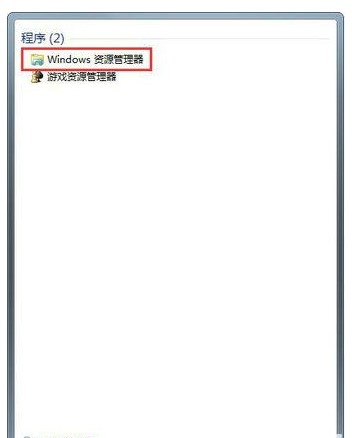 2. La page est ouverte et la bibliothèque peut être ouverte pour interroger différents types de documents.
2. La page est ouverte et la bibliothèque peut être ouverte pour interroger différents types de documents.
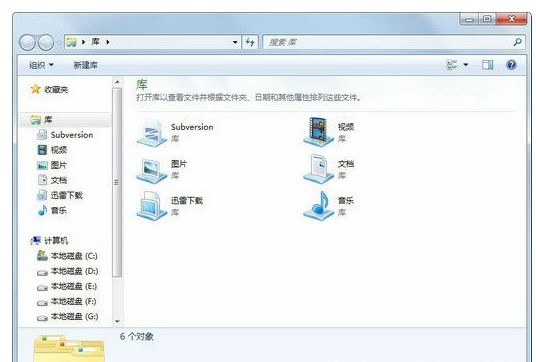 2. Faites un clic droit sur le bouton "Démarrer" pour ouvrir
2. Faites un clic droit sur le bouton "Démarrer" pour ouvrir
Cliquez avec le bouton droit sur le début ou la zone entourant "Démarrer", le mot Explorateur apparaîtra, cliquez sur le texte pour ouvrir.
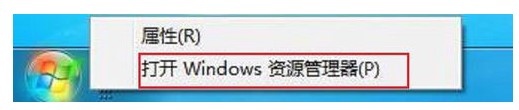 3. Ouvrez "Exécuter"
3. Ouvrez "Exécuter"
1. Recherchez "Exécuter" dans la barre d'outils et cliquez sur le bouton gauche de la souris pour ouvrir le bouton "Exécuter"
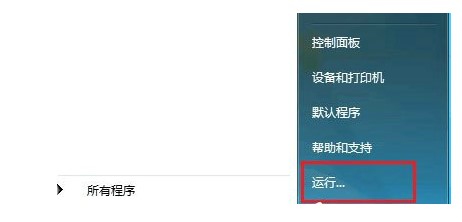 2. la boîte d'exécution", appuyez sur Entrée sur le clavier ;
2. la boîte d'exécution", appuyez sur Entrée sur le clavier ;
3. La "Bibliothèque" est également ouverte, qui est "l'Explorateur" que nous devrions rechercher.
Ce qui précède est le contenu détaillé de. pour plus d'informations, suivez d'autres articles connexes sur le site Web de PHP en chinois!

Outils d'IA chauds

Undresser.AI Undress
Application basée sur l'IA pour créer des photos de nu réalistes

AI Clothes Remover
Outil d'IA en ligne pour supprimer les vêtements des photos.

Undress AI Tool
Images de déshabillage gratuites

Clothoff.io
Dissolvant de vêtements AI

AI Hentai Generator
Générez AI Hentai gratuitement.

Article chaud

Outils chauds

Bloc-notes++7.3.1
Éditeur de code facile à utiliser et gratuit

SublimeText3 version chinoise
Version chinoise, très simple à utiliser

Envoyer Studio 13.0.1
Puissant environnement de développement intégré PHP

Dreamweaver CS6
Outils de développement Web visuel

SublimeText3 version Mac
Logiciel d'édition de code au niveau de Dieu (SublimeText3)




